Isdone.dll merupakan sebuah kerusakan yang terjadi pada saat pemasangan game – game berat.
Game berat disini bisa digolongkan sebagai game yang memiliki grafik tinggi dan memakan resource VGA lebih.
Selain error isdone.dll, kamu juga akan mendapati error unarc.dll dengan pesan seperti berikut:
“An error occurred when unpacking! Unarc.dll returned an error code: -1 ERROR: archive data coruppted(decompression fails)“
Penyebab Error DLL
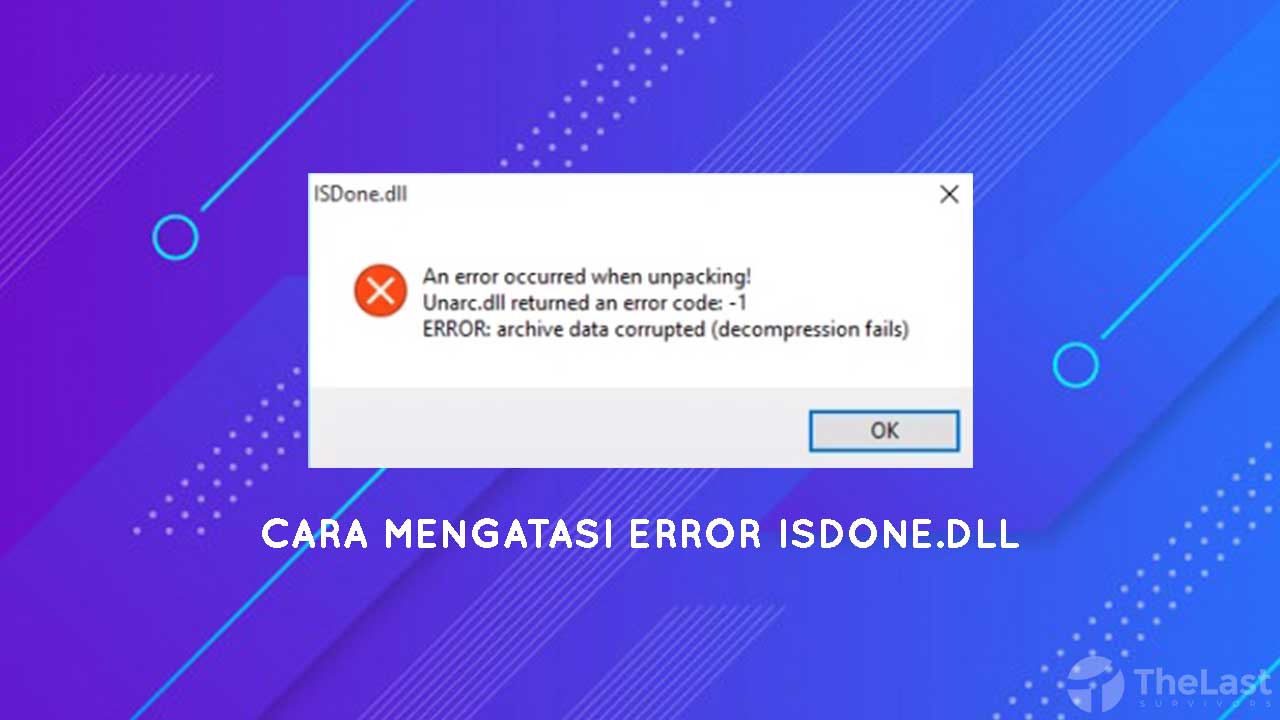
Penyebab paling utama pada kerusakan saat install game akan admin jelaskan dibawah:
- Antivirus masih aktif
- Atur user access control ke level minimal
- RAM tidak cukup atau lagi bermasalah
- Program Runtime belum terinstall
- Tidak memiliki hak akses penuh
- Username Windows mencurigakan
- File ISDone missing karena belum ada di Sistem
- Penyimpanan tidak cukup
- Lokasi instaler berada di folder yang sulit ditemukan
- Ada banyak program sedang berjalan dilatar belakang
- Tidak tercukupinya Virtual Memory
Tentu saja dengan kerusakan ini kamu wajib memperbaikinya agar segera pulih dan bisa menginstall game favorit.
Apa Keuntungan Memperbaiki Error Missing DLL Ini?
Kamu akan mendapatkan berbagai keuntungan, antara lain:
- Error ISDone akan hilang
- Error Unarc dapat teratasi
- Dapat menjalankan game secara normal & maksimal
- Tidak akan ada lagi masalah saat nge-game (Lag, FPS drop, dll)
Cara Mengatasi Isdone.dll & Unarc.dll
Error missing ini sangat mengganggu ketika kamu sedang melakukan penginstalan sebuah game.
Solusi mengatasinya yang tepat dapat kamu lakukan dengan mengikuti cara – cara berikut ini:
- Berikan Hal Akses Secara Penuh
- Install DirectX Terbaru
- Replace File
- Install File Pendukung Gaming
- Tambah Kapasitas VM
- Non-Aktif Program Antivirus
- Update Patch Game Terbaru
1. Berikan Hak Akses Pada Setup Secara Penuh

Mungkin saja missing error ini dikarenakan oleh hak akses yang diberikan komputermu tidak penuh.
Agar bisa maksimal, aturlah secara penuh saat memasang game berat.
- Klik Kanan pada Setup.exe
- Pilih menu Properties -> Compatibility
- Setelah itu centang pada bagian Run as Administrator
- Kemudian arahkan ke opsi Run this Program in Compatibility Mode, pilih Windows XP
- Selanjutnya pilih menu Security -> Autenticated User -> Edit
- Lalu centang Full Control
- Klik Ok -> OK
- Selesai
2. Install DirectX Terbaru

DirectX merupakan alat berbentuk perangkat lunak yang berfungsi untuk menyambungkan seluruh program Windows dengan hardware.
Karena game memerlukan piranti buat menghubungkan antara software dengan hardware agar bisa berinterakti dan dapat digunakan oleh pengguna.
Contoh hardware buat game yaitu stick, gamepad, kartu video, controller dan sebagainya. Ini memerlukan program bernama DirectX agar berjalan maksimal.
Baca Juga: Perbedaan OpenGL dan DirectX pada Emulator Windows
3. Replace File

Cara mengatasiyang ketiga ini cukup manjur, kamu hanya perlu mendownload 2 file lalu memindahkannya ke dalam folder Sistem Windows.
Bahan – Bahan
- Download ISDone.dll di https://s.id/pM2ip
- Download Unarc.dll di https://s.id/pM2qO
Langkah – Langkah
Download semua bahan diatas
Lalu ekstrak semuanya
Sekarang pindahkan file DLL hasil ekstrakan tersebut
Windows 32 Bit : Local Disk (C): Windows -> System32
Windows 64 Bit : Local Disk (C): Windows -> SysWOW64
Selesai
Sekarang restart komputer kamu lalu coba install game lagi dan lihat error ISdone dan Unarc sudah hilang apa belum.
Panduan Lainnya: Cara Memperbaiki Windows Tidak Bisa Terhubung ke Printer
4. Install File Pendukung Gaming
Admin mempunyai file yang dapat membantu memperbaiki missing file DLL dan juga dapat meningkatkan performa laptop saat main game.
Didalam file gaming support ini terdapat file visual C++, Directx, NetFramework, tautan unduhan Driver VGA dan beberapa tambahan lainnya.
Bahan
- Download Gaming Support di https://s.id/pM5t5 (Jangan lupa di ekstrak dulu)
- Download AIO Runtime di https://s.id/pM5Dl (Tanpa perlu ekstrak)
Proses pemasangannya dapat kamu lakukan sendiri seperti memasang software pada komputer.
5. Tambah Kapasitas Virtual Memory

Penyebab error ISDone DLL ini kan karena virtual memory tidak cukup (salahsatunya).
Nak, kamu bisa menambah kapasitas VM tersebut kok, dengan cara seperti berikut:
- Tekan tombol Windows + R
- Ketikkan sysdm.cpl lalu Enter
- Kemudian pilih opsi Advanced, lalu pilih Settings
- Pilih menu Advanced pada jendela Performance lalu klik Change
- Kemudian hilangkan centang pada opsi Automatically Manage Paging File Size for All Drivers
- Lalu beri centang di Custom Size
- Kemudian ubah ukuran Drive yang menjadi tempat pemasangan Game
- Lalu tekan OK
- Terakhir, restart PC kamu
- Selesai
6. Non-Aktif Program Antivirus

Program Antivirus yang kamu gunakan dapat mengganggu proses instalasi sebuah game.
Pastikan bahwa sebelum menjalankan program installer, matikan terlebih dahulu aplikasi antivirus.
Jika kamu menggunakan antivirus bawaan, silakan matikan windows defender.
Sedangkan yang memakai antivirus pihak ketiga, silakan matikan juga dengan menghilangkan tray ikon dan melalui aplikasinya.
Mematikan antivirus ini tidak selamanya kok, setelah proses pemasangan selesai, kamu boleh menghidupkan antivirusnya.
7. Update Patch Game Terbaru

Usahakan kamu menggunakan program installer Game versi terbaru dan pastikan juga kamu selalu memperbarui Game.
Dengan begitu, masalah isdone.dll error unarc dll akan segera teratasi.
Apabila kamu ingin memasang game bajakan, urungkan niat dulu dan install dengan versi resmi agar tidak terjadi missing DLL.
Solusi Lain
Selain ketujuh cara mengatasi ISDone diatas, kamu juga bisa melakukan perbaikan – perbaikan kecil seperti dibawah:
- Setting User Access Control
- Pindah lokasi pemasangan file Game dengan folder yang tidak ribet dan membingungkan
- Pindah lokasi pemasangan antar Drive
- Kosongkan kapasitas Drive atau tambah ruang penyimpanan
- Gunakan username Manusia untuk Windows
- Tingkatkan kapasitas RAM
Cara mengatasi isdone.dll & unarc.dll diatas cukup dibilang mudah, karena kamu tidak perlu membongkar PC.






wih mantap min